win10电脑如何打开任务管理器 windows10怎样打开任务管理器
更新时间:2021-09-11 14:44:45作者:huige
任务管理器是电脑中自带的一个工具,可以方便我们更好的查看以及管理进程,也可以解决电脑黑屏或者程序卡死等情况,不过很多小伙伴刚接触win10系统,可能不知道要如何打开任务管理器,带着这个问题,接下来给大家讲解一下windows10打开任务管理器的详细方法。
第一种:在任务栏上打开
在任务栏上点击鼠标右键,在弹出的菜单中选择【任务管理器】即可打开。
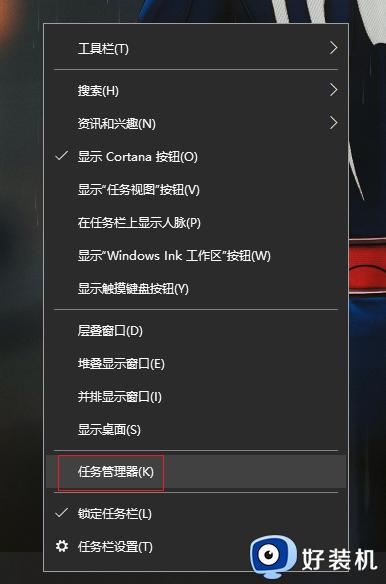
第二种:键盘组合键
1.在键盘上按下【Ctrl + Shift +Esc】组合键直接调出任务管理器。
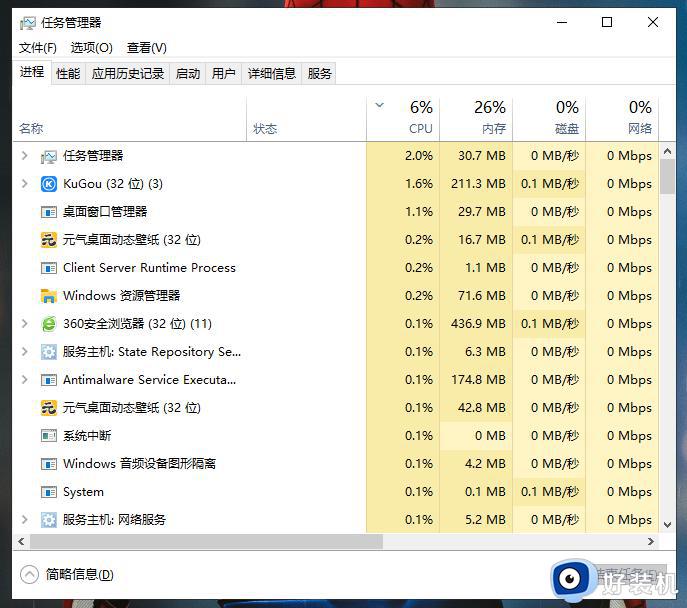
2. 在键盘上按下【win+X】组合键调出菜单并点击打开。
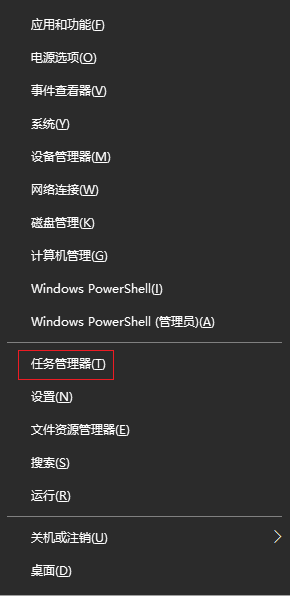
3. 在键盘上按下【Ctrl + Shift +Esc】组合键在弹出界面中选择点击打开。
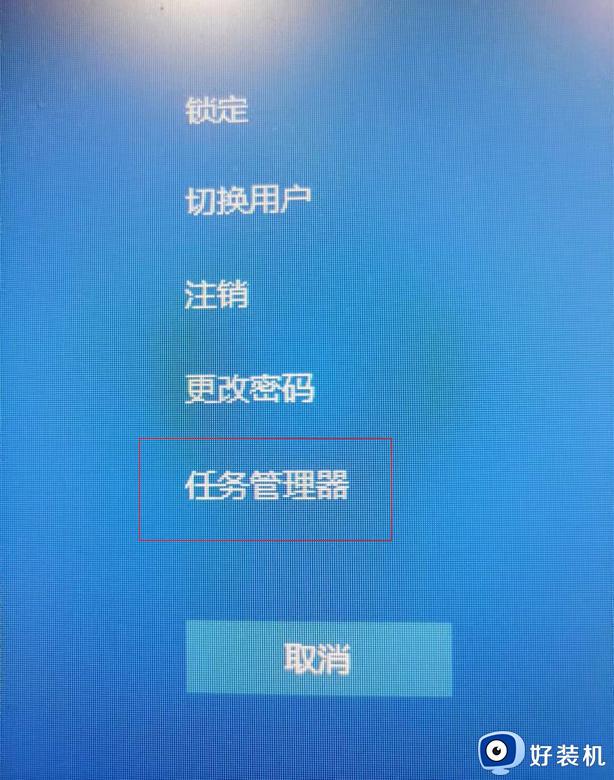
第三种:运行命令打开
在键盘上按下【win+R】调出运行窗口。然后在运行窗口中输入【taskmgr】命令回车打开。
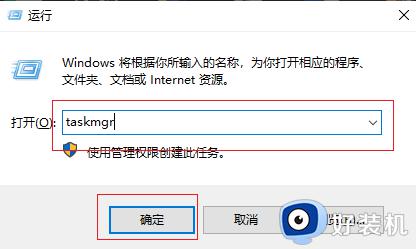
上面给大家讲解的就是win10系统打开任务管理器的几种方法,有这个需要的小伙伴们可以参考上面任意一种方法来进行打开吧,希望能够帮助到大家。
win10电脑如何打开任务管理器 windows10怎样打开任务管理器相关教程
- windows10怎么打开任务管理器 windows10任务管理器如何开启
- windows10任务管理器怎么打开 win10电脑任务管理器在哪里打开
- windows10怎么打开任务管理器 win10任务管理器的打开方法
- windows10任务管理器打不开如何修复 win10任务管理器打不开怎么办
- win10如何打开任务管理器 win10开启任务管理器的方法
- win10死机任务管理器打不开怎么办 win10电脑假死任务管理器打不开如何解决
- win10任务管理器无法打开怎么办 win10任务管理器打不开解决方法
- win10死机打不开任务管理器为什么 win10死机打不开任务管理器的解决方法
- Win10任务管理器快捷键怎么按 Win10用快捷键打开任务管理器的方法
- win10打开任务管理器快捷键是哪个 win10快捷键打开任务管理器的方法
- win10拼音打字没有预选框怎么办 win10微软拼音打字没有选字框修复方法
- win10你的电脑不能投影到其他屏幕怎么回事 win10电脑提示你的电脑不能投影到其他屏幕如何处理
- win10任务栏没反应怎么办 win10任务栏无响应如何修复
- win10频繁断网重启才能连上怎么回事?win10老是断网需重启如何解决
- win10批量卸载字体的步骤 win10如何批量卸载字体
- win10配置在哪里看 win10配置怎么看
热门推荐
win10教程推荐
- 1 win10亮度调节失效怎么办 win10亮度调节没有反应处理方法
- 2 win10屏幕分辨率被锁定了怎么解除 win10电脑屏幕分辨率被锁定解决方法
- 3 win10怎么看电脑配置和型号 电脑windows10在哪里看配置
- 4 win10内存16g可用8g怎么办 win10内存16g显示只有8g可用完美解决方法
- 5 win10的ipv4怎么设置地址 win10如何设置ipv4地址
- 6 苹果电脑双系统win10启动不了怎么办 苹果双系统进不去win10系统处理方法
- 7 win10更换系统盘如何设置 win10电脑怎么更换系统盘
- 8 win10输入法没了语言栏也消失了怎么回事 win10输入法语言栏不见了如何解决
- 9 win10资源管理器卡死无响应怎么办 win10资源管理器未响应死机处理方法
- 10 win10没有自带游戏怎么办 win10系统自带游戏隐藏了的解决办法
